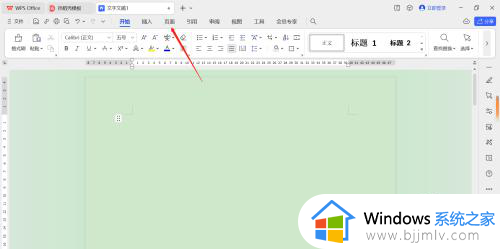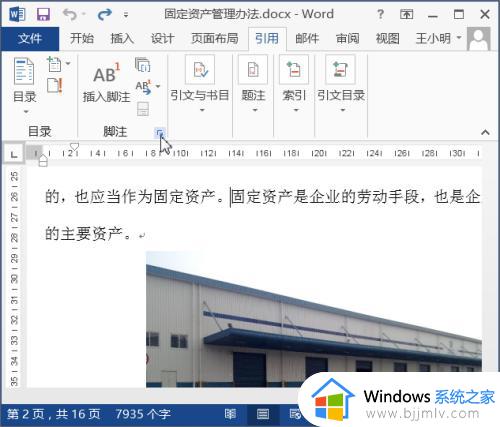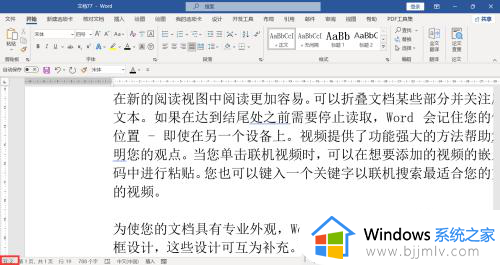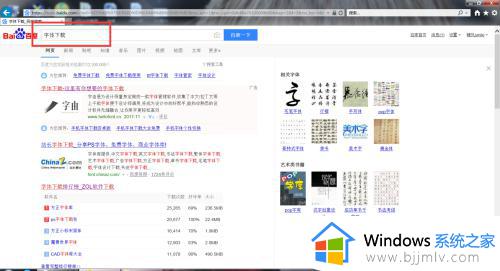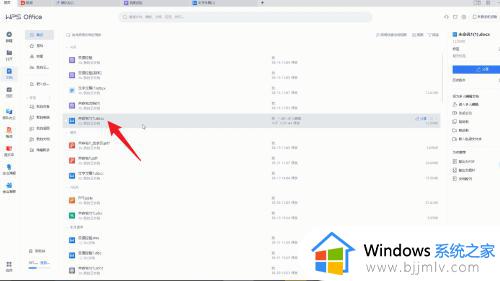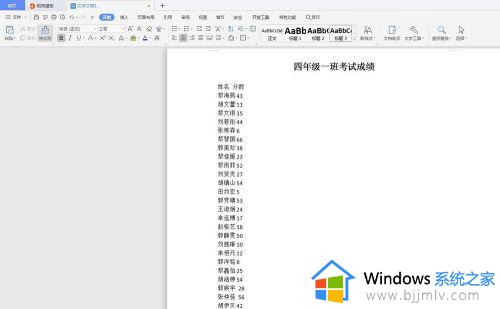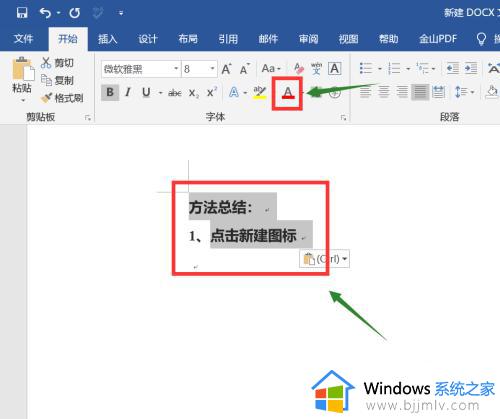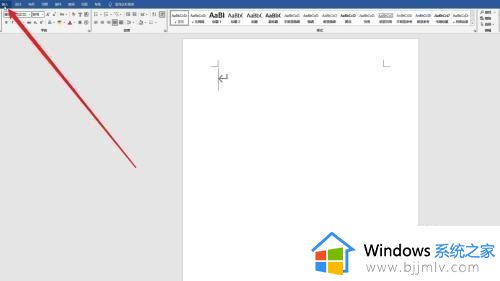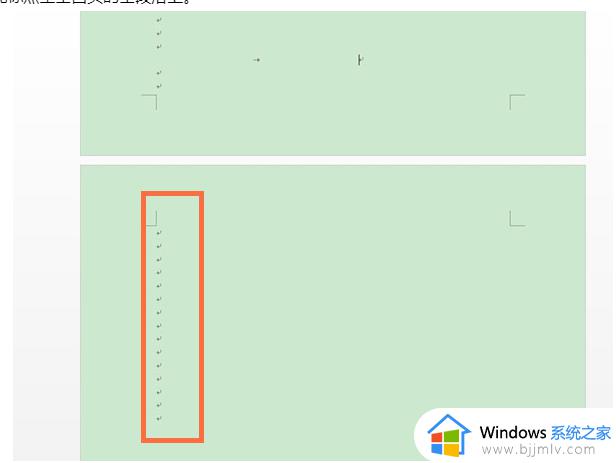word文档怎么删除注释 word文档怎么删除注释性文字
更新时间:2023-01-31 19:18:34作者:haoxt
word是我们比较常用的文档编辑工具,有些文章为了方便他人阅读,作者会添加注释,有些用户则不需要看这些注释,于是就想要删除掉,但是又不懂word文档怎么删除注释,其实删除注释很简单,通过鼠标右键就可以快速操作,下面小编就来和大家介绍word文档怎么删除注释性文字的方法。
解决方法:
1.在电脑中找到word软件的图标,点击进入。
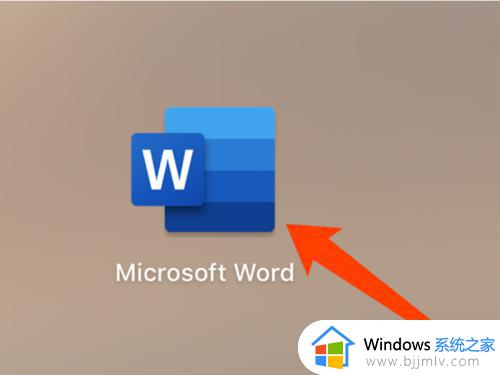
2.进入word文档后,选中要删除的标注。单击鼠标右键。
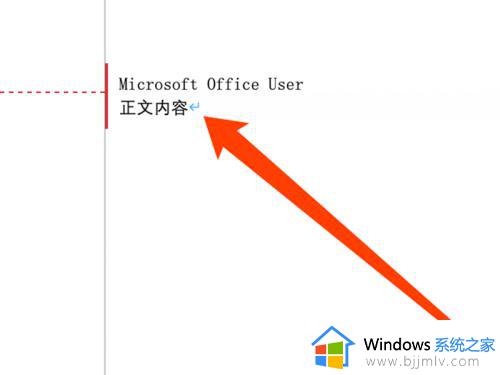
3.在弹出的窗口中,点击删除批注的选项。
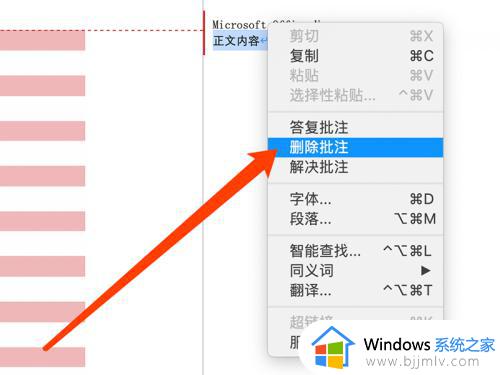
4.删除批注后,如下图所示,文字恢复正常。
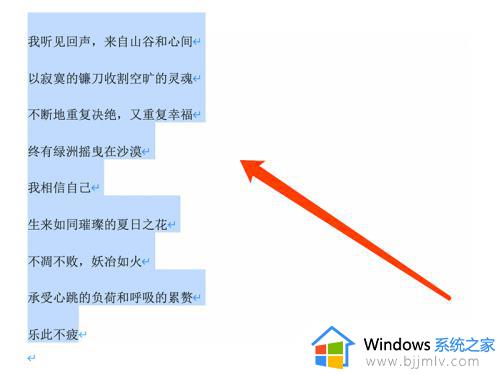
5.选中文字单击鼠标右键,点击新建注释可以重新添加注释。
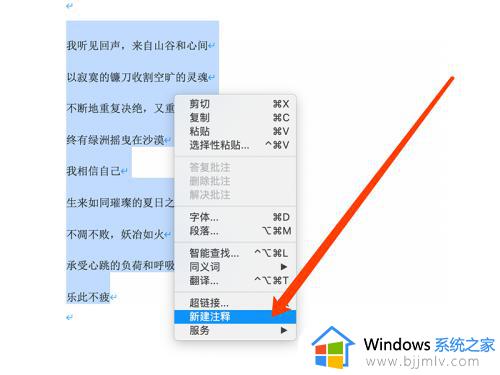
以上就是word文档怎么删除注释的操作步骤,如果你不需要这些注释性文字,就可以参考上面的步骤来把注释删除掉。